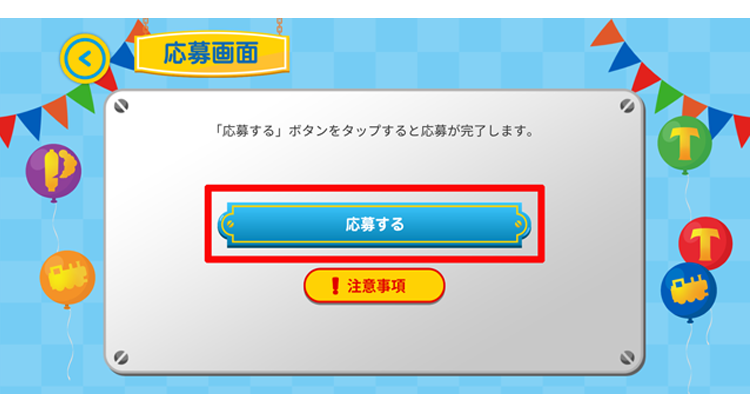よくあるご質問
■iOS14ご利用のお客様
バージョン1.1.2よりお客様に合わせた広告が表示するための機能を追加致しました。
バージョンアップ時あるいはインストール時に以下の画面が表示されます。
「トラッキングを許可」をタップして頂くと、お客様に合わせて広告が表示されやすくなります。
※以下の画面は1度だけ表示されます。2回目以降のアプリ起動時には表示されません。
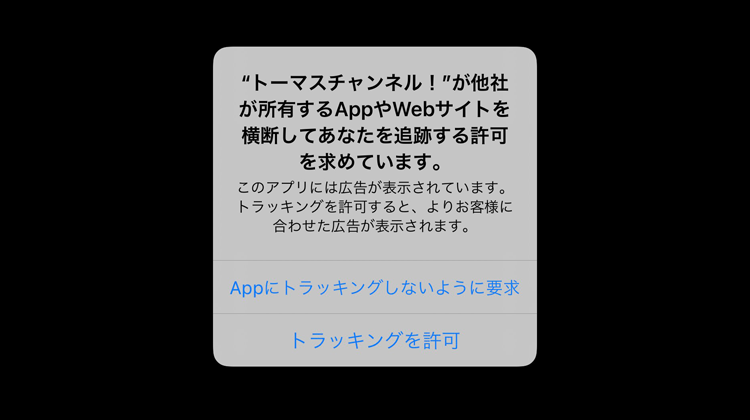
■広告を非表示にする方法はありますか?
※12月1日のサービス終了のため終了しました。
「広告を非表示」を以前ご購入済みのかたはハート交換所「購入の復元」をタップして復元可能です。コイン購入画面にある「広告を消す」をご購入いただくと、アプリご利用期間中一部の広告を非表示にすることができます。
購入価格は650円(税込)です。
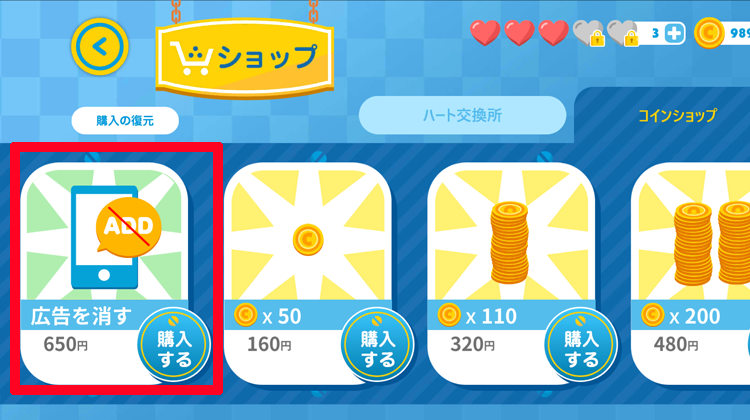
※ただし、「広告を消す」をご購入いただいた場合も、アプリ内でコインやハートがもらえる広告は非表示になりませんのでご安心ください。
以下に記載する画面で、引き続きコインやハートがもらえる特典を受けられます。
①ゲームや動画視聴終了で10コイン取得できます
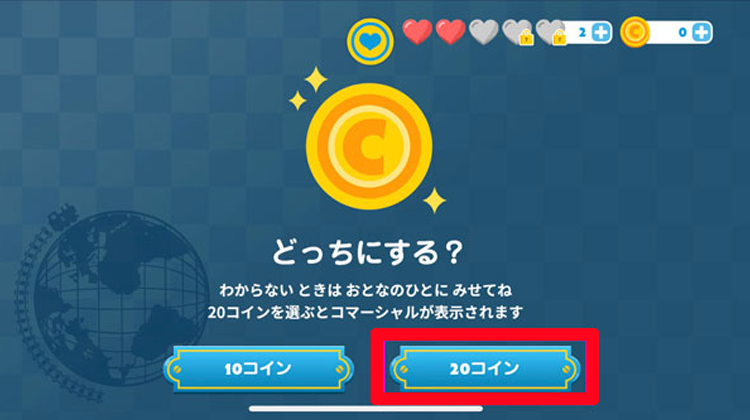
②メニュー画面内にある「ハートゲット」を選択した時
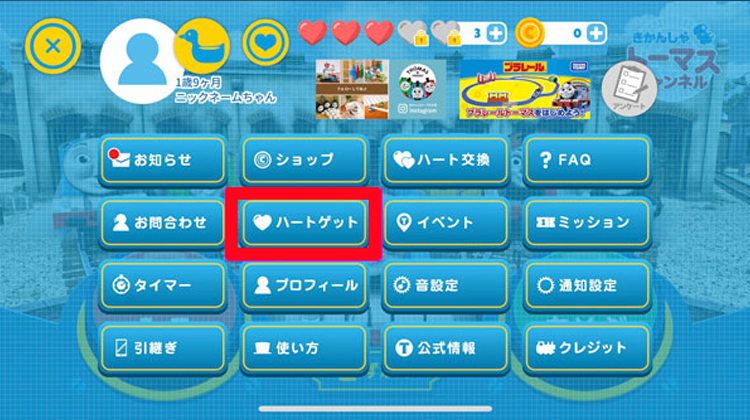
※アプリを最新バージョンにアップデートしてからご利用ください。
■きかんしゃトーマスチャンネル!ってどんなアプリ?
「きかんしゃトーマスチャンネル!」は動画やゲームが楽しめるアプリです。
- ・トーマスたちの動画が楽しめる
トーマスたちの動画を毎週配信。お気に入りの動画を何度も見たり、好きなキャラクターの動画を探すことができます。 - ・タッチするだけで楽しめるゲーム
画面をタッチするだけの簡単操作。音や動きが出るいろいろなゲームが楽しめます。
最初は4つのゲームで遊ぶことができます。その後、毎月1日に1ゲームずつロックが解除され遊べるゲームが増えていきます。
■対象年齢
どなたでもご利用いただけますが、想定している対象年齢は0歳8か月以上です。
■対応端末/対応OS
<iOS>
iOS13.0以上
※iPhone 7以上の端末
<Android>
OS6.0以上
※アプリのバージョンアップ等により、対応端末が変更となる場合がございます。あらかじめご了承ください。
■Android6.0未満をご利用の方へ
本サービスはAndroid 6.0以上、iOS13以上対応となっております。
Android 6.0未満(4.0~5.1.1)の端末をご利用の場合、アプリのアップデートをご利用いただくことができません。
大変お手数ですがOSのアップデートをご検討いただくか、Android 6.0以上の端末をご利用でご利用をお願いいたします。
■通信環境は必要ですか?
アプリインストール後の初回起動時、動画視聴時に通信環境が必須となります。
ゲーム操作のみオフラインの状態でも起動可能ですが、データのセーブやロードも通信が必要となりますので、なるべく通信環境の良い場所でアプリをご使用ください。
■通信状態が良くない時に生じる現象について
通信状態が良くない環境でアプリを起動すると以下の現象が発生する場合があります。
例)
・ゲームスタート時にローディングし続ける
・動画再生時に白い画面が表示される
・ページ全体で読み込みが遅い
これらの現象が発生した場合は、以下の手順でアプリを再度起動させてください。
①トーマスチャンネルアプリをタスクから終了
②スマートフォン端末を再起動
③通信状況の良いところでアプリを起動
■無料で遊べますか?
アプリのダウンロードやプレイは無料です。
■ロックがかかっているゲームで遊ぶにはどうしたら良いですか?
以下の方法でロックを解除することができます。
1.指定コイン数を使ってロック解除することができます。
2.コインを使わない場合は、毎月1日に1ゲームずつロックが解除されます。
※但し、毎月1日に解除される予定のゲームが既にコインを使ってロック解除済みの場合、その月は新たに解除されるゲームはございません。
※ロックがかかっているゲームをタップすると解除方法が表示されますのでご確認ください。
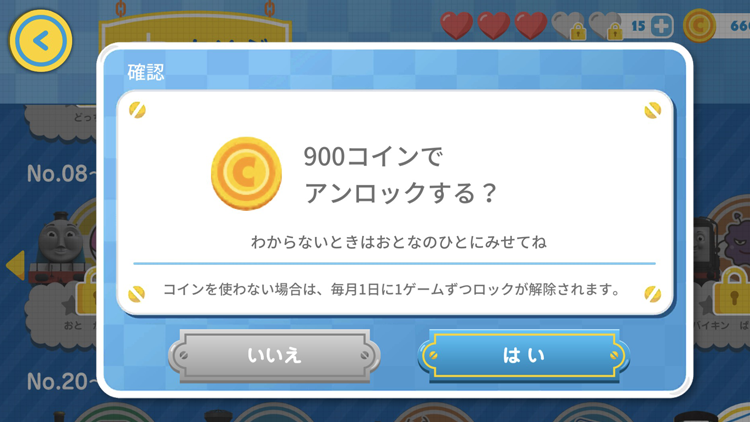
■1日になっても新しいゲームがロック解除されません。
毎月1日に解除される予定のゲームが既にコインを使ってロック解除済みの場合、その月は新たに解除されるゲームはございません。
■アプリの音はどのように設定できますか?
メニュー画面から「音設定」ボタンをタップしてください。
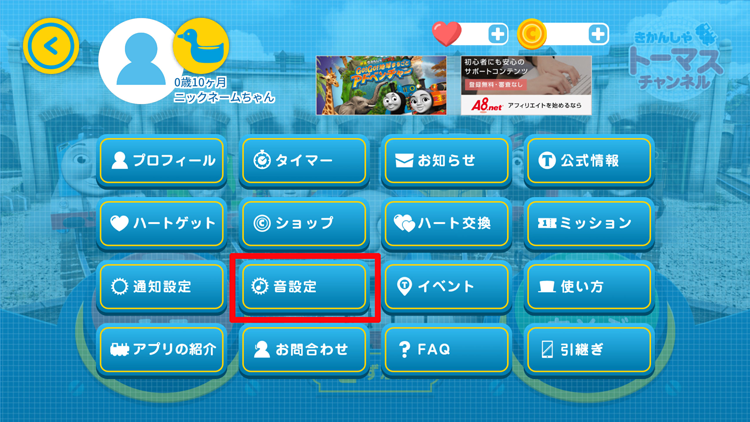
音設定の画面から、ON/OFFの設定をすることができます。
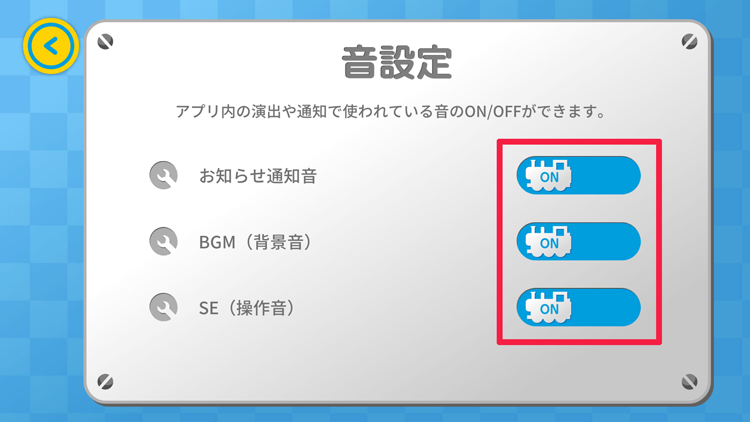
■アプリの音がでません。
アプリで音が出ない場合、以下のいずれかの設定が行われていないかご確認をお願いします。
- ①マナーモード設定
端末がマナーモード(サイレントモード)になっていないかご確認ください。
※マナーモードになっている場合、イヤホンを外した時は音が出ません。 - ②アプリのオプション設定
1.アプリを起動し、メニューボタンをタップ、メニュー画面から「音設定」を選択してください。
2.お知らせ通知音、BGM(背景音)、SE(操作音)の項目が「OFF」になっていないかご確認ください。
※OFFの場合はONに設定を変更することで音楽が流れるようになります。 - ③Bluetooth設定
BluetoothがONになっていると、音の出力が切り替わるため、OFFになっているかご確認ください。 - ④アプリを一度アンインストールし、再度インストールすることで、改善される場合もございます。
※アプリを再インストールする場合は、データ引継ぎをお願いします。
■通知のON/OFFはできますか?
メニュー画面から「通知設定」ボタンをタップしてください。
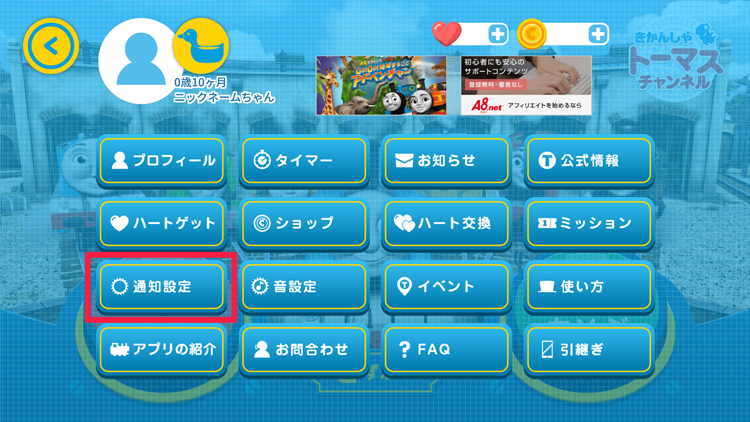
通知設定画面で、ON/OFFの設定をすることができます。
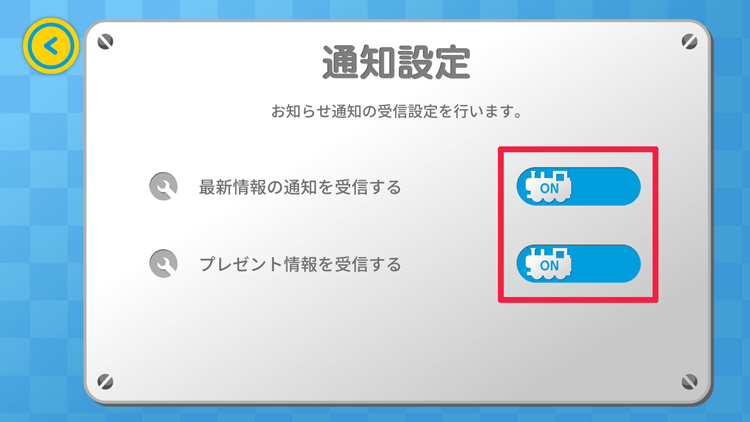
■プロフィール(生年月など)はどのように変更できますか?
メニュー画面から「プロフィール変更」ボタンをタップしてください。
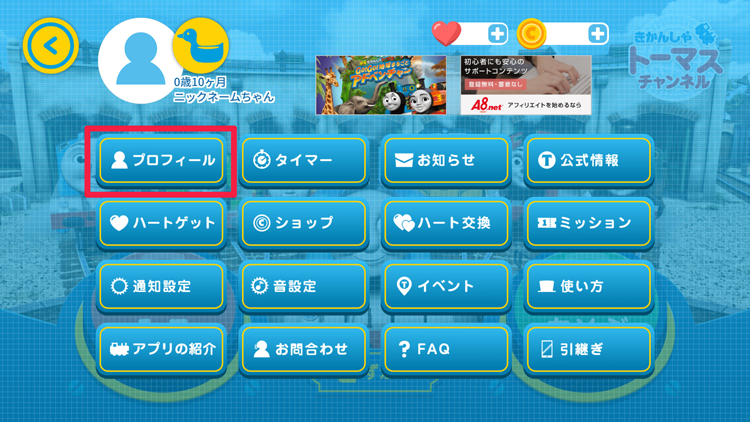
プロフィール編集画面でプロフィールを変更することができます。
①プロフィール画像を変更するときは「ファイルを選択」をタップ
②ニックネームを変更するときは「変更」をタップ
③生年月を変更するときは「変更」をタップ
④変更が完了しましたら、「更新して閉じる」をタップ
※生年月を変更する場合は、以下をご確認のうえ行ってください。
変更した生年月の情報は翌月に反映されますが、変更前に自動で解除されたゲームは変更翌月にロックがかかりますのでご注意ください。
ただし、コインを使ってロック解除したゲームは、生年月を変更してもロックはかかりません。
■データの引継ぎ:データの引継ぎをしたい
メニュー「データ引継ぎ」ボタンよりデータを引き継ぐことができます。
以下の手順で進めてください。
- 1.引継ぎコードとセットで行うパスワードをお決めください。
※半数英数で8文字以上16文字以内 - 2.引継ぎコードを発行してください。
※発行したパスワードと一緒にメモに残しておいてください。 - 3.引継ぎ先の端末にアプリをインストールしてください。
- 4.発行した引継ぎコードと発行時にご自身で設定したパスワードを入力し引継ぎ開始ボタンを押してください。
■データの引継ぎ:どのようなデータが引き継がれるのでしょうか?
データ引継ぎの際は以下の内容が引き継がれます。
・ユーザー情報(生年月)
・コイン所有数
・ハート所有数
・動画(りれき)
・コインを消費して開放されているゲーム
以下の内容は引き継がれません。
・ユーザー情報(プロフィール画像、userID)
・動画(おきにいり)
・ゲームのプレイ回数
■ゲームにロックがかかってしまいます。どうしたらいいですか?
ゲームにロックがかかってしまった方は、メニュー画面にある「お問合せ」より、以下の内容を記載のうえご連絡ください。
・ロックがかかってしまったゲーム名
・ご使用端末
・OSバージョン
・データ引継ぎを行ったことがあるか
※データ引継ぎではなく生年月を変更した方はこちらをご確認ください。
■「ハート」とは何ですか?
動画を視聴したり、ゲームをプレイしたりするために必要なアイテムです。
動画1回視聴、あるいはゲームを1回プレイするとハートが1つ減ります。
ハートがなくなると、動画視聴やゲームができなくなりますのでご注意ください。
■「ハートゲットミッション」とは何ですか?
ハートを取得するためのミッションが設けられております。決められたミッションをクリアするとハートがプレゼントされます。
■「コイン」は何に使うものでしょうか?
コインはハートと交換するときに使います。
ゲームにロックがかかっている状態を解除するときにも利用することができます。
■コインを間違えて購入したのですが、返金は可能でしょうか?
コインは一度購入すると返金することができません。あらかじめご了承ください。
■「スタンプ」とは何ですか?
おこさまがトイレをがんばったごほうびにトイレマップにスタンプを押すことができます。
トイレトレーニングだけでなく、お手伝いをしたらスタンプを押すなど使い方は自由に決めることができます。
スタンプが押せる回数は1日に2回です。
トイレマップ全てにスタンプが押されるとプレゼントを受け取ることができます。
プレゼント(ハート)を受け取るには、20個スタンプをためると表示される「もらう」ボタンを押してください。
「お知らせに」プレゼントが届きます。
※「もらう」ボタンを押さずにアプリを終了した場合は、プレゼントはもらえませんのでご注意ください。

■「トイトレアーカイブ」とは何ですか?
トイトレアーカイブではトイトレマップを達成した期間が表示され、日々の成長を振り返ることができます。
■「おねんねタイマー」とは何ですか?
おこさまが長時間あそぶことを防ぐために、プレイ時間を設定することができる機能です。
■「おねんねタイマー」を解除する方法
おねんねタイマーにて「無し」を選択して更新すると、タイマーを解除することができます。
■アプリの動作について
以下の場合はアプリの動作が遅くなったり、挙動が不安定になる場合がございます。ご注意ください。
・端末のバッテリー残量が少ない場合
・Androidのみ
バッテリー消費を抑える機能(例:STAMNAモード、消費電力モード)をONにした場合
※機能名称、設定方法はメーカーによって異なります。
■GPSチェックイン機能でハート・コインを受け取る方法
①TOP画面左上の「メニューボタン」をタップ
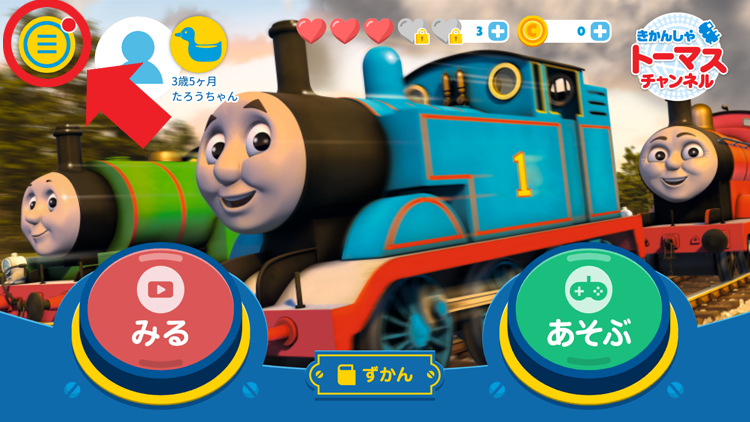
②メニュー画面の「イベント」をタップ
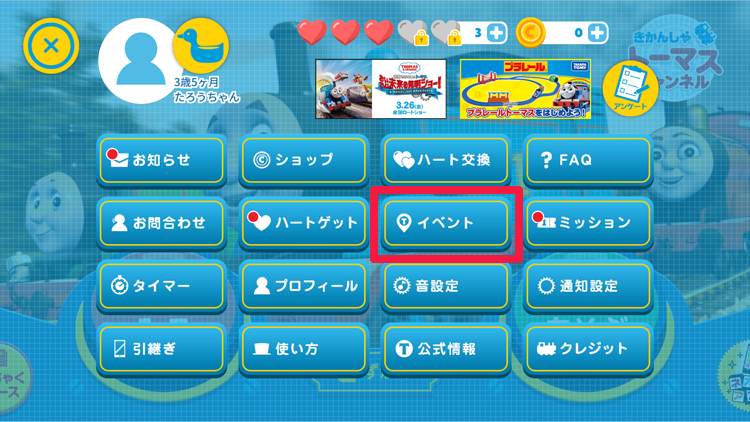
③上の「GPS」をタップ
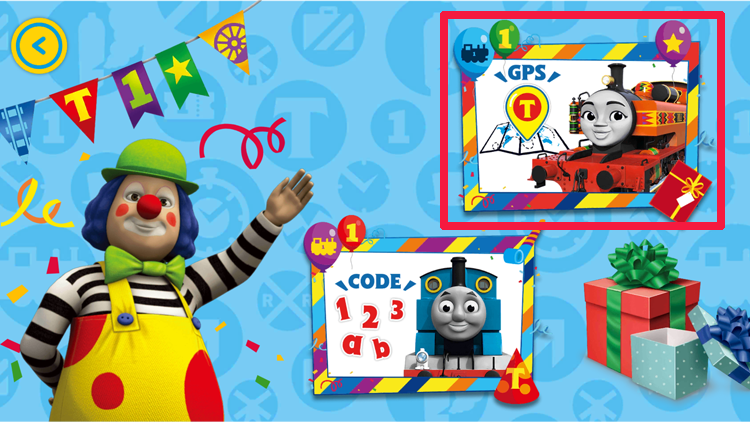
④中央の「ピン」をタップ
※必ずスマートフォンの位置情報設定は「ON」にしてください。
※チェックイン場所はお知らせ画面にてご確認をお願い致します。

※端末で位置情報を設定していない場合
以下のような画面が表示されますので「許可」をタップしてください。
▼iPhone・iPadの場合
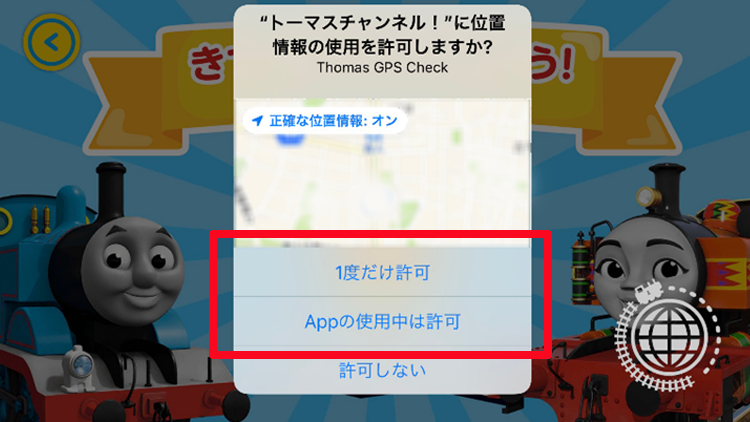
▼Android端末の場合
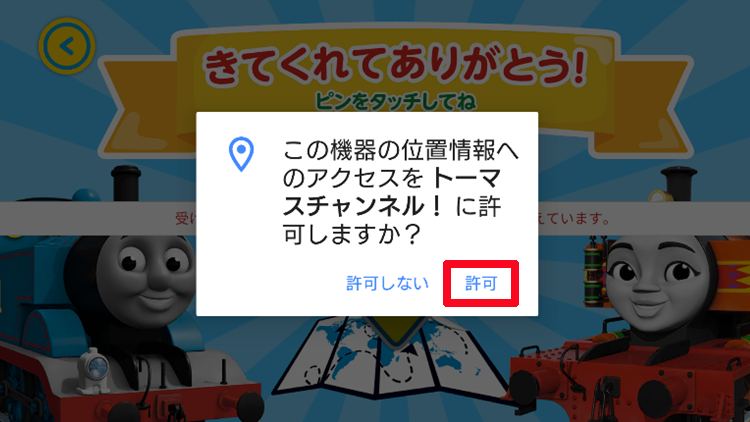
※チェックインが完了すると以下の画面が表示されます。

⑤メニュー画面の「お知らせ」をタップ
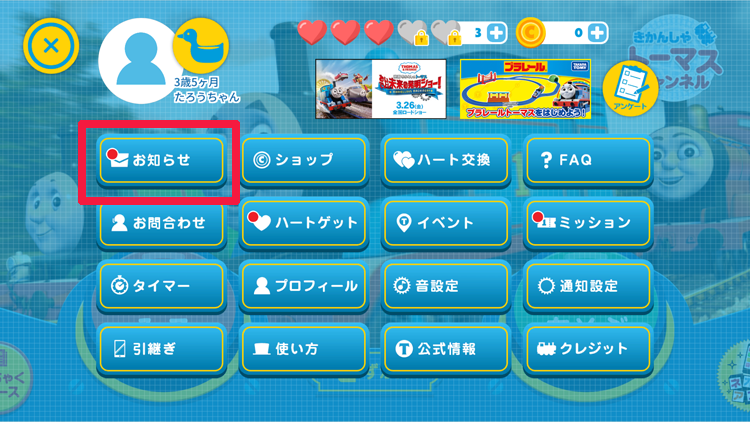
⑥お知らせ一覧にある“プレゼントを受信しました”の「確認」をタップ
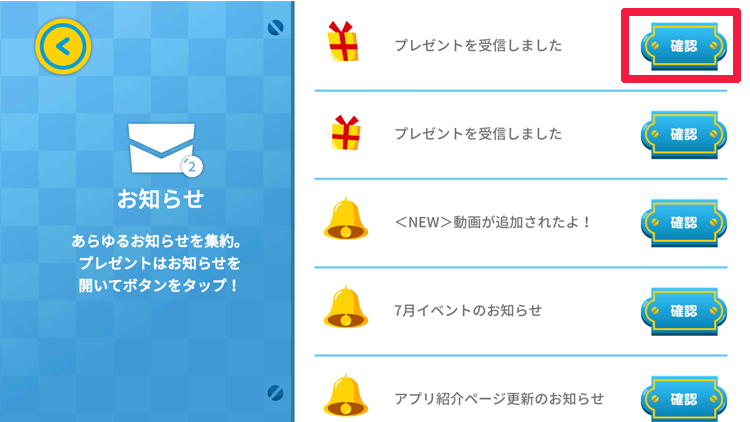
⑦「受け取る」をタップするとコインまたはハートを受け取ることができます。
※コインやハートは1回のチェックインで1度だけ受け取ることができます。
※受け取れるアイテム(コインまたはハート)は、イベントによって異なります。
※開催中のチェックインイベント情報はお知らせ画面にてご確認ください。
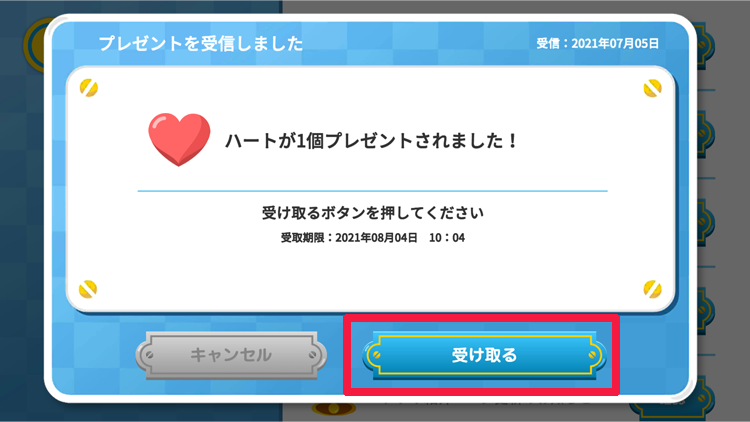
■プロモーションコードでハート・コインを受け取る方法
①TOP画面左上の「メニューボタン」をタップ
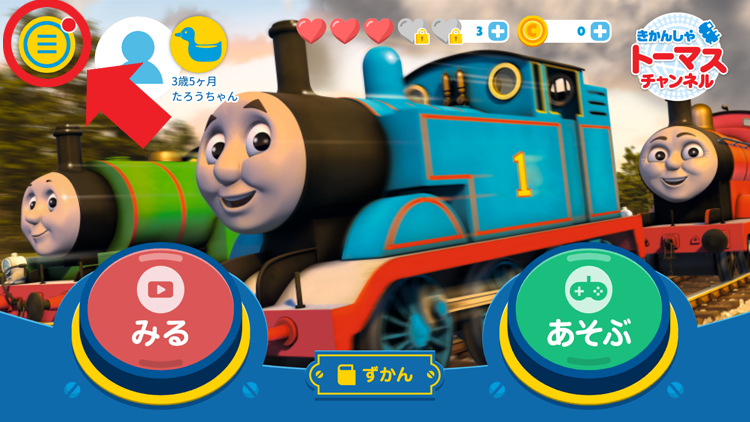
②メニュー画面の「イベント」をタップ
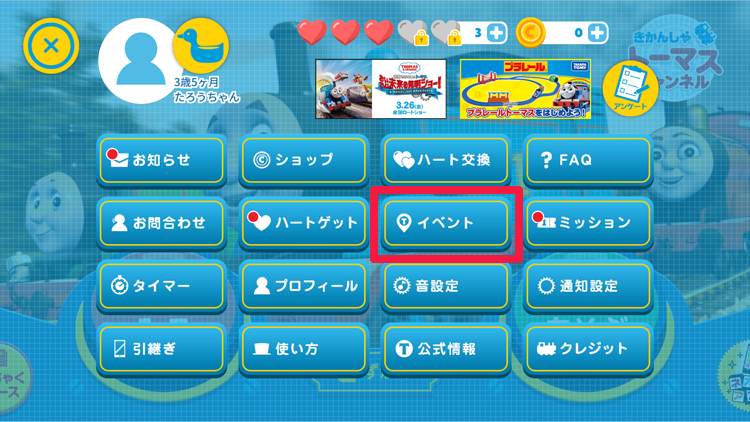
③下の「CODE」をタップ
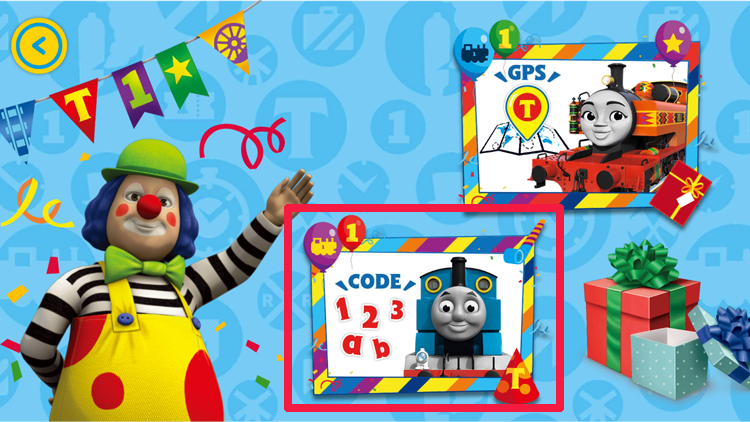
プロモーションコード(半角英数字8文字)を入力し、「送信」をタップ
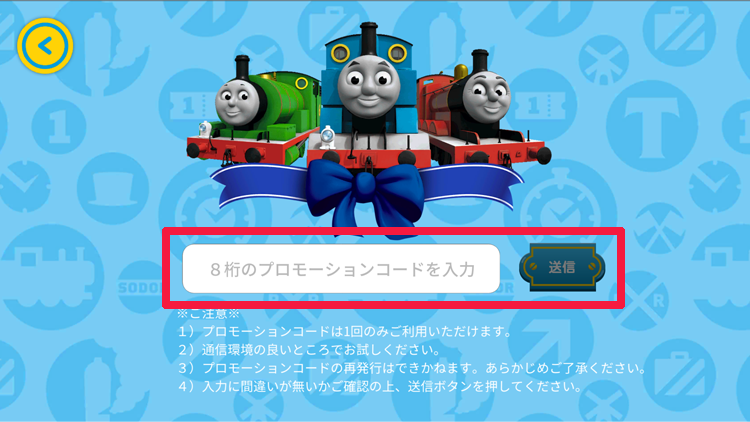
※入力が完了すると以下の画面が表示されます。

④メニュー画面の「お知らせ」をタップ
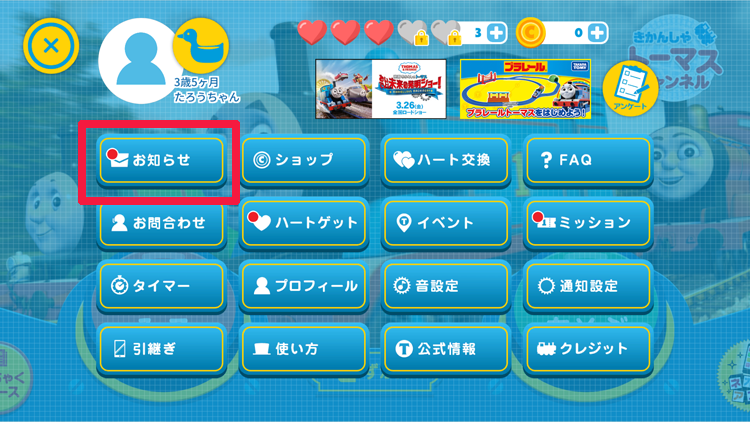
⑤お知らせ一覧にある“プレゼントを受信しました”の「確認」をタップ
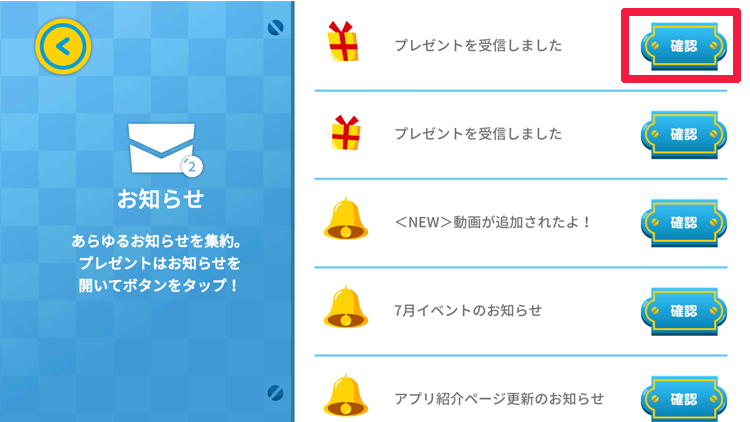
⑥「受け取る」をタップするとコインまたはハートを受け取ることができます。
※コインやハートは1回のプロモーションコード入力で1度だけ受け取ることができます。
※受け取れるアイテム(コインまたはハート)は、イベントによって異なります。
※開催中のイベント情報はお知らせ画面にてご確認ください。
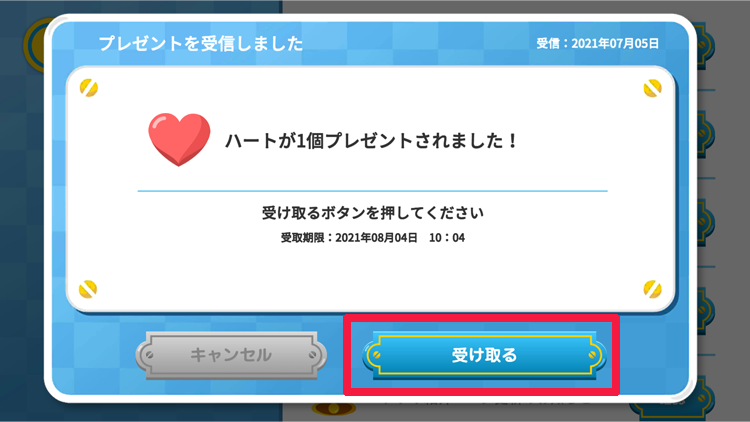
■プレゼントキャンペーンにご応募される方へ
以下の内容をご確認の上、プレゼントキャンペーンにご応募ください。
①キャンペーン応募資格
- ・日本国内にお住まいの方
- ・キャンペーン注意事項にご同意いただいた方
②抽選・発表・プレゼントのお届け
当選者には、ご登録いただきましたメールアドレスに当選連絡のメールをお送りすると共に、プレゼント送付先の確認をさせて頂きます。送付先確認後、プレゼントを発送いたします。
なお、お受け取り日時のご指定はお受けできかねます。
(当選連絡メールは@support.neoscorp.jp経由からの送信となりますので、必要に応じ、こちらからのメールを許可いただきますよう受信設定をお願いいたします。)
③注意事項
- ・データ引継ぎを行うと応募状態を引き継ぐことができませんので、ご注意ください。
キャンペーン応募されたお客様は結果画面をご確認頂いた後にデータ引継ぎをお願い致します。 - ・応募期間外に応募したものは無効となります。
- ・一度登録したご応募内容は変更できませんのでご注意ください。
- ・当選結果はアプリ内で発表させていただきます。お問い合わせにはお答えできませんのでご了承ください。
- ・プレゼント到着後の紛失、破損などについては対応いたしかねます。
- ・当選された方で、ご連絡文章内にあるお返事期限までにご連絡がなかった場合は当選権利が無効となります。
- ・ 住所不備や長期不在(不在票が入っていなかった)など、理由に関わらず賞品を受け取ることができなかった場合は、当選は無効となり再配送を承ることはできませんのであらかじめご了承ください。
- ・プレゼントのお届け先は、応募されるご本人様の住所に限らせていただきます。
- ・本キャンペーンへの応募にかかる費用(インターネット接続料、端末代、通信費、電気代、その他一切の費用を含みます)は、応募者の負担とします。
- ・応募者が本キャンペーンへ応募した場合、この応募要項ならびに注意事項に同意したものとみなします。
なお、応募者が応募資格その他応募の要件を満たさないと弊社が判断した場合、応募及び当選を無効と致します。
④個人情報の取扱いについて
お客様にご提供頂きました個人情報は、ご当選者様への連絡、プレゼントの送付のみに使用させていただきます。
個人情報の具体的な取扱い規約につきましては、以下のホームページをご覧ください。
プライバシーポリシー
■プレゼントキャンペーン応募手順
①TOP画面左下の「プレゼントボタン」をタップ
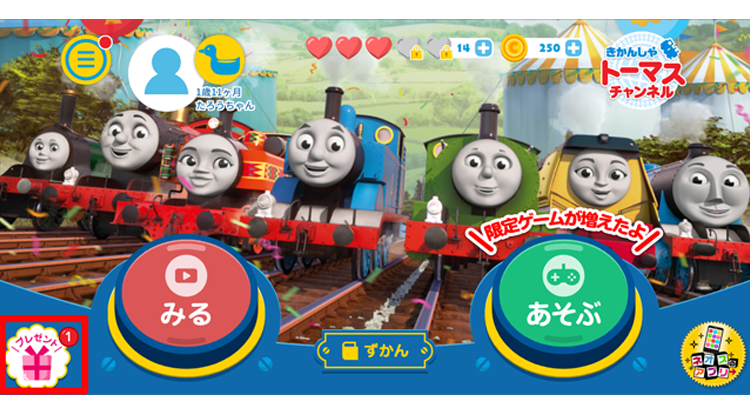
②キャンペーン詳細内容を確認後、「ミッションを見る」をタップ

③ミッション内容を確認し、ミッションを全てクリアします。
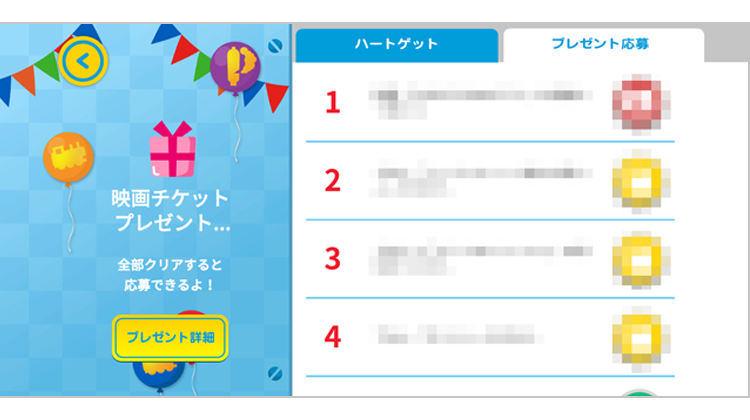
④プレゼント応募ミッション一覧に戻り、「応募画面へ」をタップ
※ミッションを全てクリアすると以下の画面が表示されます。
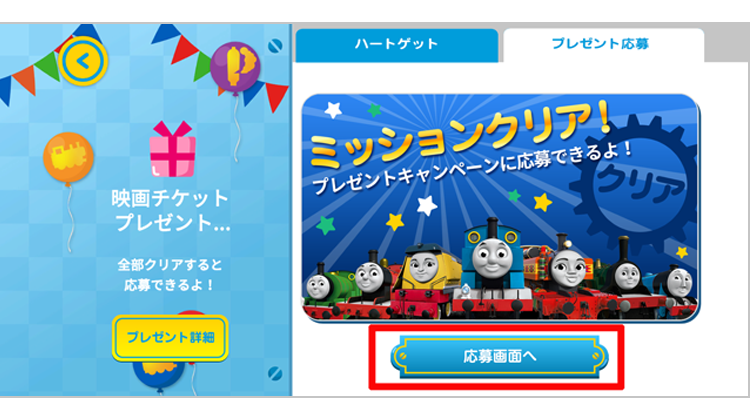
⑤応募画面にて「メールアドレスを入力する」ボタンをタップし、メールアドレス入力フォームを開きます。
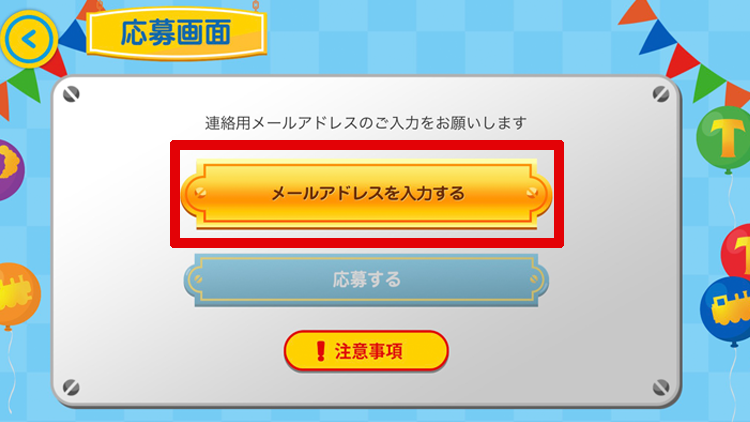
入力フォームにて、メールアドレス入力します。
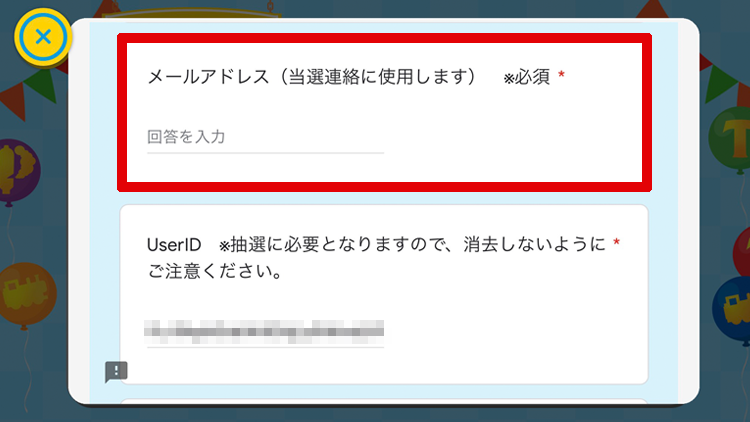
⑥メールアドレス入力後、「応募する」ボタンをタップで応募完了です。